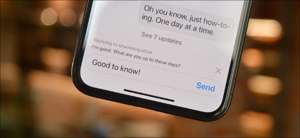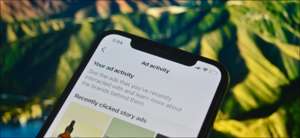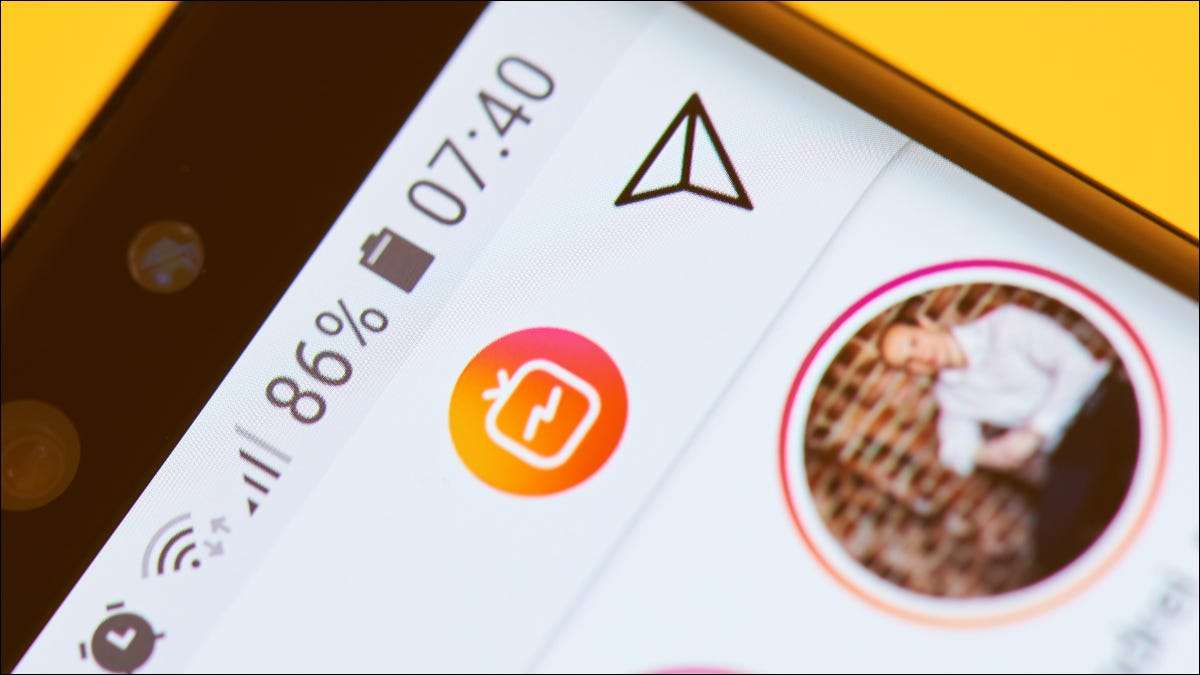Nếu bạn gặp sự cố với ứng dụng Instagram Hoặc chỉ đơn giản là muốn xóa các tìm kiếm gần đây của bạn, nó dễ dàng Xóa cả hai loại bộ nhớ cache Instagram Trên điện thoại iPhone và Android của bạn.
Xóa bộ đệm ứng dụng Instagram của bạn trên Android
Xóa bộ nhớ cache ứng dụng Instagram của bạn trên iPhone
Xóa các tìm kiếm gần đây của bạn trên Instagram
Xóa bộ đệm ứng dụng Instagram của bạn trên Android
Nếu bạn là người dùng Android, các bước để xóa bộ đệm ứng dụng Instagram của bạn có thể khác một chút so với các bước được thảo luận dưới đây. Tuy nhiên, hướng dẫn này sẽ cung cấp cho bạn một ý tưởng chung về các bước cần thực hiện.
Để bắt đầu, hãy khởi chạy ứng dụng Cài đặt trên điện thoại Android của bạn. Trong cài đặt, cuộn xuống và chọn ứng dụng.



Khi trang lưu trữ trên mạng mở ra, ở góc dưới bên phải, hãy nhấn vào bộ đệm rõ ràng.

Xóa bộ nhớ cache ứng dụng Instagram của bạn trên iPhone
Trên iPhone, chỉ có một số ứng dụng cung cấp khả năng xóa bộ đệm của họ mà không cần cài đặt lại ứng dụng. Đối với Instagram, cách duy nhất để xóa bộ đệm ứng dụng của ứng dụng là gỡ cài đặt và cài đặt lại nó.
Đầu tiên, hãy tìm Instagram trên màn hình chính iPhone của bạn. Sau đó, nhấn và giữ ứng dụng. Trên các phiên bản cũ hơn của iOS, bạn sẽ cần phải chọn vào X X ở góc và sau đó nhấn vào Xóa Xóa trong dấu nhắc.

Trên các phiên bản mới hơn của iOS, bạn sẽ cần nhấn và giữ ứng dụng và sau đó chọn Xóa Xóa ứng dụng từ menu. Sau đó, nhấn lại xóa ứng dụng trong lời nhắc.
Instagram hiện đã được gỡ cài đặt trên iPhone của bạn. ĐẾN Tải lại nó , chỉ cần truy cập cửa hàng ứng dụng. Cuối cùng, bạn có thể khởi chạy ứng dụng và đăng nhập vào tài khoản Instagram của mình.
CÓ LIÊN QUAN: Cách khắc phục ứng dụng gặp sự cố trên iPhone hoặc iPad
Xóa các tìm kiếm gần đây của bạn trên Instagram
Bạn cũng có thể xóa Các tìm kiếm gần đây trên Instagram , cả cá nhân và số lượng lớn.
Để làm điều đó, hãy khởi chạy ứng dụng Instagram trên điện thoại iPhone hoặc Android của bạn. Trong góc dưới cùng bên phải, hãy nhấn vào biểu tượng hồ sơ của bạn.
Trên trang hồ sơ của bạn, ở góc trên bên phải, nhấn vào Menu hamburger (ba đường ngang).


Cuộn xuống trang hoạt động của bạn và nhấn vào các tìm kiếm gần đây.

Để loại bỏ một mục riêng lẻ, hãy chọn X X bên cạnh mục bạn muốn xóa.
Để xóa tất cả các tìm kiếm được liệt kê, hãy nhấn vào Clear Clear All trên đầu màn hình của bạn.

Đó là nó. Instagram đã loại bỏ thành công các mục tìm kiếm đã chọn của bạn.
Trong khi bạn ở đó, bạn có biết bạn có thể Xóa tin nhắn Instagram của bạn ? Kiểm tra hướng dẫn của chúng tôi để tìm hiểu làm thế nào.